Filtravimas sumažina rodinyje rodomų elementų skaičių iki tik norimų matyti duomenų. Filtras parenka elementus, kurie atitinka konkrečius kriterijus, pvz., vietą, elemento tipą arba kainų diapazoną. Filtras gali pateikti duomenis pats arba būti sugrupuotas arba surūšiuotas, kad būtų geriau suformatuotas.
Indeksai veikia su filtrais, kad būtų pagerintas jų našumas. Jei sąraše arba bibliotekoje esančių elementų skaičius viršija sąrašo rodinio ribinę slenkstį, galite įtraukti indeksus į esamus stulpelius. Tada galite pritaikyti filtrus, kad rodomi duomenys nesiektų sąrašo rodinio ribinės reikšmės, kuri yra 5 000 elementų.
Filtrai sumažina grąžinamų duomenų kiekį parinkdami elementus pagal operacijas (pvz., daugiau nei arba mažiau nei) ir duomenų tapdinimą. Sukūrus filtruotą rodinį, pirmasis filtro išraiškos indeksuotas stulpelis turėtų sumažinti duomenų rinkinį daugiausia. Pavyzdžiui, filtruojant pagal valstybę arba datą dažnai galima žymiai sumažinti duomenų rinkinį. Jei turite 15 000 elementų, reikia, kad pirmasis indeksas grąžintų mažiau nei 5 000 elementų. Jei duomenų rinkinyje nėra daugiau nei 5 000 elementų, filtruoti vis tiek naudinga.
„„SharePoint““ pasirenka pirmą užklausos indeksuotą stulpelį, tada naudoja likusius stulpelius, kad pasirinktų duomenis. Kiti stulpeliai, kuriuos nurodote rodinio filtre, gali būti neindeksuojami. Rodinys nenaudoja tų indeksų, net jei filtruoto rodinio rezultatas yra mažesnis nei sąrašo rodinio ribinė reikšmė.
Tarkime, kad turite užklausą: dydis = didelis AND spalva = raudona. Sąraše dydis nėra indeksuojamas, bet spalva – yra. Tol, kol sąraše yra mažiau nei 5 000 „raudonų“ elementų, naudojant didelį sąrašą užklausa veikia. Tačiau jei užklausa yra „dydis = didelis OR spalva = raudona“, nors duomenų bazė gali rasti visus raudonus elementus, ji turi nuskaityti visą sąrašą, kad rastų visus didelius elementus. Jei grąžinama daugiau nei 5 000 elementų, užklausa yra sustabdoma.
Jei filtro išraiškoje naudojate du arba daugiau stulpelių, nustatantysis indeksas arba indeksai turėtų naudoti operatorių AND. Pavyzdžiui, iš didelio gyvūnų sąrašo norite grąžinti šunis. Turite neindeksuotą stulpelį, pavadintą Rūšys, kuriame Šuo yra reikšmė. Jei pateikiate užklausą Rūšys = Šuo, užklausa bus sustabdyta. Tačiau jei turite indeksuotą stulpelį, pavadintą Klasė, užklausa dabar yra Klasė = Žinduoliai AND Rūšys = Šuo. Taip pat galite ieškoti kačių ir šunų naudodami užklausą Klasė = Žinduoliai AND (Rūšys = Šuo OR Rūšys = Katės). Antra užklausa pasirenka visus žinduolius, o tada išfiltruoja šunis ir kates.
Pastaba: Jei perkeliate elementus į šiukšlinę, šie elementai vis tiek bus skaičiuojami nustatant, ar filtro reiškinys viršija sąrašo rodinio ribinę slenkstį. Jei išvalysite šiukšlinę, jos nebebus skaičiuojamos. Daugiau informacijos žr. Šiukšlinės ištuštinti arba atkurti failus.
Jei stulpeliuose, kuriuos naudojate filtruodami, nėra indeksų, norėsite pradėti sukurdami indeksus. Daugiau informacijos žr. Indekso įtraukimas į SharePoint stulpelį.
Indeksavę stulpelį, galite jį įtraukti, kai jį kursite arba modifikuosite rodinį, o tada naudoti jį rodiniui filtruoti. Prieš pradėdami kurti rodinį galite į sąrašą įtraukti daugiau stulpelių, kad galėtumėte lanksčiau rūšiuoti, grupuoti ir filtruoti. Rikiuodami ir filtruodami galite pasirinkti stulpelius, kurie yra duomenų rinkinyje, bet nėra rodomi.
Rodinio kūrimas
Atidarykite sąrašą arba biblioteką, kurioje norite sukurti rodinį.
-
Spustelėkite stulpelio, pagal kurį norite filtruoti, antraštę ir meniu parinktyse pasirinkite Filtruoti.
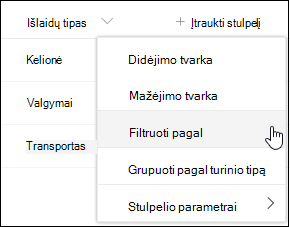
-
Filtro srityje, kuri atidaroma dešinėje puslapio pusėje, pasirinkite stulpelio reikšmę (-es), pagal kurią norite filtruoti sąrašą. Kai baigsite, spustelėkite mygtuką Taikyti.
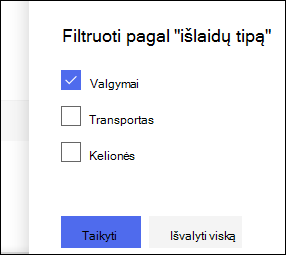
Dabar turėtumėte pastebėti, kad šalia stulpelio antraštės yra filtro piktograma, nurodanti, kad jūsų sąrašas filtruojamas pagal to stulpelio reikšmes.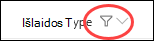
Jei norite sužinoti daugiau apie filtrų sritį ir kaip filtruoti pagal reikšmes, saugomas keliuose skirtinguose stulpeliuose, skaitykite Kas yra sąrašo ir bibliotekos filtrų sritis? -
Pakartokite 1 ir 2 veiksmus su kitais stulpeliais, kuriuos norite filtruoti.
-
Sąrašo arba bibliotekos viršutiniame dešiniajame kampe peržiūrėkite meniu Rodiniai. Turėtumėte pastebėti dabartinio rodinio pavadinimą, šalia jo esančią žvaigždutę (*), nurodančią, kad rodinys neįrašytas. Norėdami sukurti naują rodinį, pasirinkite dabartinio rodinio pavadinimą, tada meniu parinktyse pasirinkite Įrašyti rodinį kaip.
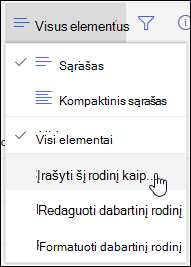
-
Rodomame lauke Įrašyti kaip įveskite naują rodinio pavadinimą. (Jei norite, kad visi galėtų matyti rodinį, palikite Padaryti šį viešąjį rodinį pažymėtą. Kitu atveju išvalykite pažymėtą sritį, kad rodinys būtų matomas tik jums.) Spustelėkite mygtuką Įrašyti, kad sukurtumėte naują rodinį.
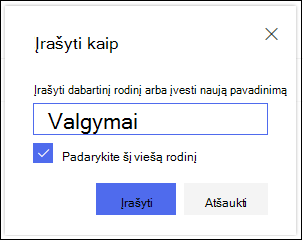
Dabar turėtumėte matyti filtruotą sąrašo arba bibliotekos rodinį su priskirtą pavadinimu.Pastaba: Galima filtruoti sąrašą arba biblioteką neįrašant jo kaip rodinio.
Rodinio modifikavimas
Atidarykite sąrašą arba biblioteką, kurioje norite sukurti rodinį.
-
Atlikite papildomus rodinio pokyčius, pvz., rikiavimas, grupavimas arba papildomų filtrų įtraukimas.
-
Vykdykite 3 ir 4 veiksmų instrukcijas, tačiau šį kartą nekeiskite rodinio pavadinimo. Spustelėkite mygtuką Įrašyti. Tai atnaujins esamą rodinį.
Jei norite turėti išsamesnę rodinio kontrolę, galite modifikuoti rodinį naudodami klasikinę rodinio rengyklę. Norėdami tai padaryti, rodinio meniu pasirinkite dabartinio rodinio pavadinimą ir meniu parinktyse pasirinkite Redaguoti dabartinį rodinį, tada vykdykite toliau pateiktas instrukcijas.
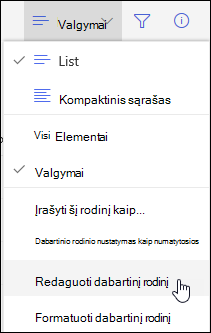
Rodinio modifikavimas klasikinio rodinio rengyklėje
-
Slinkite žemyn iki sekcijos Filtrai ir pasirinkite Rodyti elementus tik tada, kai tai teisinga.
-
Įtraukite sakinių, kad apibrėžtumėte, kuriame stulpelyje ar stulpeliuose norite filtruoti.
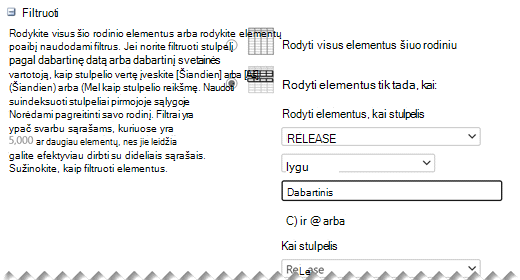
Jei turite arba sakinius, pirmiausia nurodykite juos. Tada įtraukite visus reikalingus sakinius Ir.
-
Jei į filtro apibrėžimą reikia įtraukti kitą įrašą, pasirinkite Rodyti daugiau stulpelių apatiniame dešiniajame kampe. Filtro apibrėžime gali būti iki 10 sakinių.
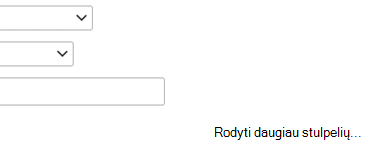
-
Kai baigsite, puslapio viršuje arba apačioje pasirinkite Gerai, kad įrašytumėte rodinį.
Puslapis Redaguoti rodinį uždaro ir pakeičiamas jūsų apibrėžtu rodinyje.
Kad rodinys greitai filtruotų didelį elementų kiekį, pirmasis filtro stulpelis turi būti indeksuotas. Kiti rodinio filtre nurodyti stulpeliai gali būti indeksuoti arba neindeksuoti, bet rodinys šių indeksų nenaudoja. Pirmasis filtro stulpelis turėtų grąžinti mažiau elementų nei sąrašo rodinio ribinė reikšmė.
Jeigu pirmasis filtro stulpelis pateikia daugiau elementų nei sąrašo rodinio ribinė reikšmė, filtrą galite naudoti dviem ar daugiau stulpelių. Apibrėžus filtruotą rodinį, apimantį du arba daugiau stulpelių, naudojant operatorių AND bus ribojamas bendras pateikiamų elementų skaičius. Tačiau netgi šiuo atveju vis tiek kaip pirmą filtro stulpelį turite nurodyti stulpelį, kuris tikriausiai pateiks mažiau duomenų. Naudojant filtrą OR beveik visada padidėja pateikiamų elementų skaičius ir šis filtras tokiomis aplinkybėmis nebus efektyvus.
Daugiau informacijos apie rodinius žr. Sąrašo arba bibliotekos rodinio kūrimas, keitimas arba naikinimas.
Svarbu: Nors galite indeksuoti vieną peržvalgos stulpelį, kad pagerintumėte našumą, indeksuoto peržvalgos stulpelio naudojimas norint išvengti sąrašo rodinio ribinės reikšmės viršijimo neveiks. Naudokite kitą stulpelio tipą kaip pirminį arba antrinį indeksą.
Svarbu: Jei filtruojate sąrašą pagal indeksuojamą lauką, patikrinkite, ar šiukšlinėje yra panaikintų elementų iš sąrašo arba bibliotekos. Šiukšlinės elementų skaičius pagal sąrašo rodinio ribinę slenkstį ir nepanaikinami iš duomenų bazės, kol jie nepašalinami iš šiukšlinės. Jei bendras filtruotųjų elementų skaičius sąraše ir šiukšlinėje yra didesnis už sąrašo ribinės vertės ribą, galite gauti nebaigtą rezultatų rinkinį arba būti užblokuoti. Daugiau informacijos žr. Šiukšlinės ištuštinti arba atkurti failus.
Yra du pagrindiniai žodžiai, kuriuos galite naudoti norėdami filtruoti pagal dabartinę dieną [Šiandien] arba dabartinį vartotoją [Aš]. Šios reikšmės yra dinaminės, nes jos keičiasi pasikeitus vartotojui arba datai.
Pastaba: Filtruojant naudojant stulpelio antraštę negalima naudoti filtrų [Šiandien] arba [Aš]. Norėdami filtruoti stulpelius naudodami šiuos raktažodžius, turite naudoti klasikinio rodinio rengyklę.
Naudoti [Aš] gali būti naudinga, jei norite tik matyti didelėje bibliotekoje esančius dokumentus. [Aš] atlieka veiksmus su stulpeliais, kurie yra susiję su žmonių veiksmais, pvz., Sukūrė arba Modifikavo. Pavyzdžiui, norėdami matyti visus dokumentus, kuriuos sukūrėte jūs, nustatykite filtrą, kuris grąžina stulpelio Sukūrė elementus, kurių reikšmės yra [Aš]. Jei esate redaktorius ir norite matyti paskutinius failus, su kuriais dirbote, nustatykite filtrą, kuris grąžina stulpelio Modifikavo elementus, kurių reikšmės yra [Aš]. Norėdami matyti abiejų tipų dokumentus, sukurkite du filtrus, sujungtus operatoriumi Arba.
![Filtruojama naudojant [Aš]](https://support.content.office.net/lt-lt/media/7b829421-7e05-403d-9804-15b1153725e9.png)
Raktažodis [Šiandien] atlieka veiksmus su stulpeliais, pagrįstais data. Galite naudoti matematines operacijas, kad gautumėte diapazonus, kurie keičiasi keičiantis šiandienos datai. Pavyzdžiui, norėdami matyti visus dokumentus, kurie buvo modifikuoti per pastarąsias 30 dienų, galite sukurti filtrą, kuris grąžina stulpelio Data elementus, kurių reikšmės yra daugiau arba lygu [Šiandien] – 30. Norėdami neįtraukti dabartinės dienos, nustatykite antrą filtrą, kuris grąžina stulpelio Data elementus, kurių reikšmės yra mažiau nei [Šiandien], ir sujungti juos naudojant operatorių Ir.
![Filtruojama naudojant [Šiandien]](https://support.content.office.net/lt-lt/media/f41e58fc-8744-4f50-939d-3bff475c892d.png)
Galite filtruoti SharePoint, kuriame yra metaduomenų stulpelis.
Metaduomenų stulpelio įtraukimas į sąrašą
Eikite į sąrašą ir pasirinkite + Įtraukti stulpelį.
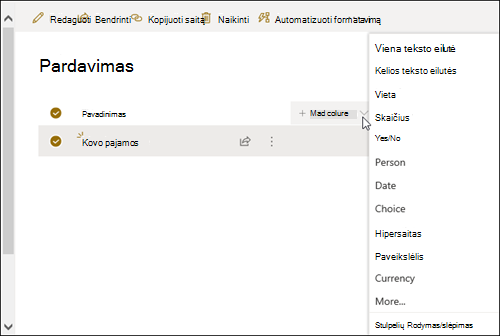
Pasirinkite Daugiau... 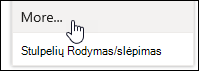
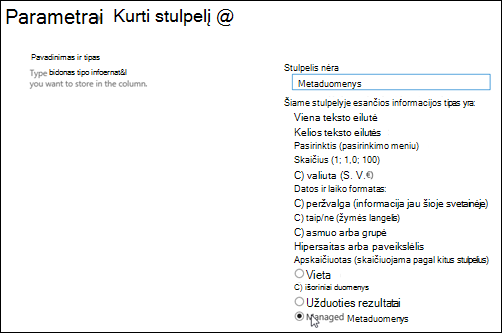
Taip pat sukūrę valdomų metaduomenų stulpelį ir į savo sąrašą įtraukėte elementų, galite pritaikyti metaduomenų žymes spustelėdami žymės piktogramą 
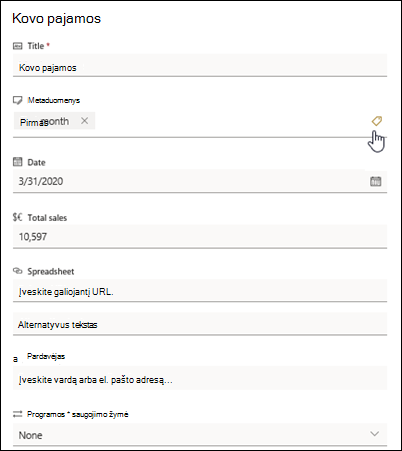
Taikyti metaduomenų žymes medžio rodinio srityje.
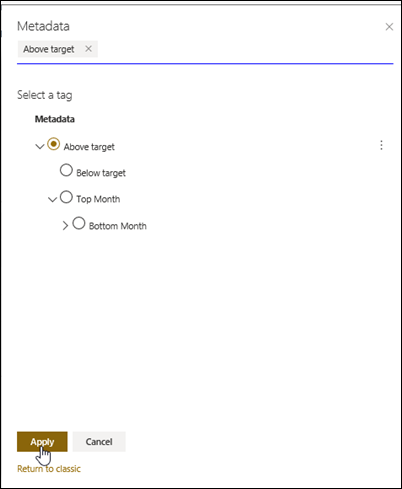
Valdomų metaduomenų žymių filtravimas
-
Pasirinkite filtro piktogramą

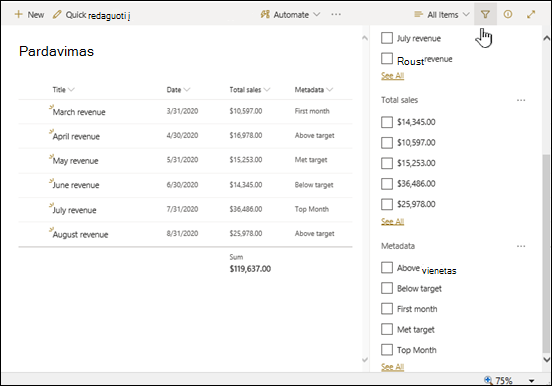
Pastaba: Galite pasirinkti parinktį Medžio rodinys srities viršuje pateiktame išplečiamajame sąraše, kuriame pateikiamas hierarchinis su pasirinktu stulpeliu susietų sąlygų rodinys.
-
Pasirinkite metaduomenų žymę (-es), kurią (-ias) norite filtruoti.
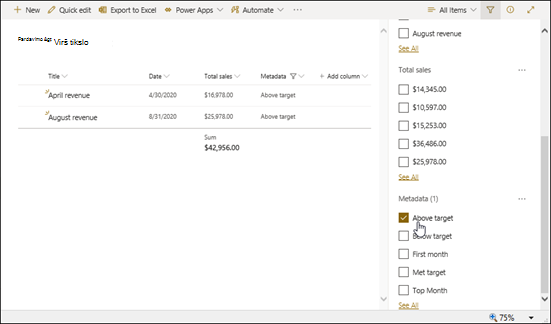
-
Arba, jei stulpelyje Valdomi metaduomenys turite bent 5 reikšmes, pasirinkite saitą Peržiūrėti viską, kad pamatytumėte filtro sritį.
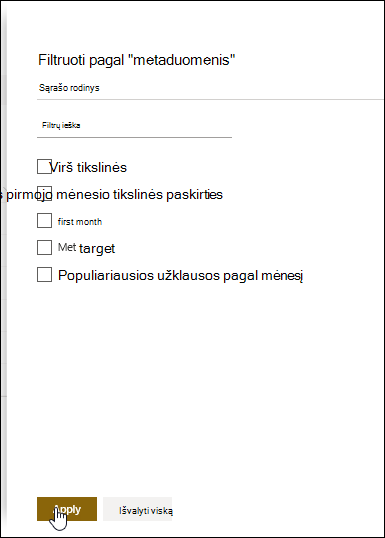
-
Patikrinkite metaduomenų žymę (-es), kurią (-ias) norite filtruoti, ir pasirinkite Taikyti.
Toliau nurodomi keli su indeksuotu stulpeliu gerai veikiantys įprasti rodiniai:
|
Filtruoti pagal: |
Indeksuoti: |
Pavyzdžiui: |
|---|---|---|
|
Vėliausiai keisti elementai |
Stulpelis Modifikuota |
Norėdami peržiūrėti tik pastarąją savaitę pasikeitusius elementus, taikykite filtrą Modifikuota daugiau nei[Šiandien]–7. |
|
Nauji elementai |
Stulpelis Sukurta |
Norėdami sukurti tik per paskutinę savaitę įtrauktų elementų rodinį, taikykite filtrą Sukurta daugiau nei [Šiandien]–7. |
|
Mano elementai |
Stulpelis Sukūrė |
Norėdami sukurti tik jūsų įtrauktų elementų rodinį, taikykite filtrą Sukūrė lygu [Aš]. |
|
Elementai, kurių terminas yra šiandien |
Stulpelis Terminas (jūsų sukurtas sąraše arba bibliotekoje) |
Norėdami sukurti elementų, kurių terminas yra šiandien, rodinį, taikykite filtrą Terminas lygu [Šiandien]. |
|
Diskusijų lentos naujinimai |
Stulpelis Paskutinį kartą naujinta |
Norėdami sukurti tik per paskutinį mėnesį atnaujintų diskusijų rodinį, taikykite filtrą Paskutinį kartą naujinta daugiau nei [Šiandien]-30. |
|
Archyvo failai dokumentų bibliotekoje |
Modifikavimo data |
Norėdami sukurti nuo 2016 m. nekeistų dokumentų rodinį (kuriuos norite archyvuoti), taikykite filtrą Modifikavimo data mažiau nei 2016 m. gruodžio 31 d. |
|
Rasti finansinių duomenų pogrupį |
Sritis, Metai (kaip du paprasti indeksai) |
Norėdami sukurti finansinių duomenų šiaurės rytų regione 2015 m. rodinį, naudokite filtrą Sritis lygu "ŠR" IR Metai lygu 2015, nes stulpelyje Sritis tikriausiai bus mažiau reikšmių nei stulpelyje Metai. |
|
Metaduomenys |
Valdomų metaduomenų stulpelis |
Norėdami sukurti valdomų metaduomenų rodinį, taikykite filtrą pagal metaduomenų žymes, kurias apibrėžiate sąrašo ir bibliotekos filtrųsrityje. Informacijos ieškokite Kas yra sąrašo ir bibliotekos filtrų sritis? |
Pastaba: Netgi kuriant filtruotą rodinį pagal stulpelio indeksus, jei viršijama sąrašo rodinio ribinė reikšmė, kai kurios papildomos operacijos vis tiek gali būti blokuojamos, nes joms reikalinga prieiga prie viso sąrašo arba bibliotekos. Šios operacijos – indekso įtraukimas arba panaikinimas, rūšies kūrimas rodinio apraše, stulpelių sumų rodymas ir apskaičiuotų laukų įtraukimas, naujinimas arba naikinimas. Jei taip nutinka, pabandykite paleisti operaciją kasdienio laiko lango metu, kai limitai panaikinti.
|
Palaikomi stulpelių tipai
|
Nepalaikomi stulpelių tipai
|
Mes pasiruošę išklausyti
Ar šis straipsnis buvo naudingas? Jei taip, informuokite mus šio puslapio apačioje. Jei jis buvo nenaudingas, praneškite, kas buvo painu ar kokios informacijos trūko. Nurodykite naudojamas „„SharePoint““, operacinės sistemos ir naršyklės versijas. Atsižvelgdami į atsiliepimus dar kartą patikrinsime faktus, įtrauksime informacijos ir atnaujinsime šį straipsnį.
Taip pat žr.
Rodinio kūrimas, keitimas arba naikinimas
Rikiavimo naudojimas norint modifikuoti SharePoint rodinį
Filtrai sumažina grąžinamų duomenų kiekį parinkdami elementus pagal operacijas (pvz., daugiau nei arba mažiau nei) ir duomenų tapdinimą. Sukūrus filtruotą rodinį, pirmasis filtro išraiškos indeksuotas stulpelis turėtų sumažinti duomenų rinkinį daugiausia. Pavyzdžiui, filtruojant pagal valstybę arba datą dažnai galima žymiai sumažinti duomenų rinkinį. Jei turite 15 000 elementų, reikia, kad pirmasis indeksas grąžintų mažiau nei 5 000 elementų. Jei duomenų rinkinyje nėra daugiau nei 5 000 elementų, filtruoti vis tiek naudinga.
„„SharePoint““ pasirenka pirmą užklausos indeksuotą stulpelį, tada naudoja likusius stulpelius, kad pasirinktų duomenis. Kiti stulpeliai, kuriuos nurodote rodinio filtre, gali būti neindeksuojami. Rodinys nenaudoja tų indeksų, net jei filtruoto rodinio rezultatas yra mažesnis nei sąrašo rodinio ribinė reikšmė.
Tarkime, kad turite užklausą: dydis = didelis AND spalva = raudona. Sąraše dydis nėra indeksuojamas, bet spalva – yra. Tol, kol sąraše yra mažiau nei 5 000 „raudonų“ elementų, naudojant didelį sąrašą užklausa veikia. Tačiau jei užklausa yra „dydis = didelis OR spalva = raudona“, nors duomenų bazė gali rasti visus raudonus elementus, ji turi nuskaityti visą sąrašą, kad rastų visus didelius elementus. Jei grąžinama daugiau nei 5 000 elementų, užklausa yra sustabdoma.
Jei filtro išraiškoje naudojate du arba daugiau stulpelių, nustatantysis indeksas arba indeksai turėtų naudoti operatorių AND. Pavyzdžiui, iš didelio gyvūnų sąrašo norite grąžinti šunis. Turite neindeksuotą stulpelį, pavadintą Rūšys, kuriame Šuo yra reikšmė. Jei pateikiate užklausą Rūšys = Šuo, užklausa bus sustabdyta. Tačiau jei turite indeksuotą stulpelį, pavadintą Klasė, užklausa dabar yra Klasė = Žinduoliai AND Rūšys = Šuo. Taip pat galite ieškoti kačių ir šunų naudodami užklausą Klasė = Žinduoliai AND (Rūšys = Šuo OR Rūšys = Katės). Antra užklausa pasirenka visus žinduolius, o tada išfiltruoja šunis ir kates.
Pastaba: Jei perkeliate elementus į šiukšlinę, šie elementai vis tiek bus skaičiuojami nustatant, ar filtro reiškinys viršija sąrašo rodinio ribinę slenkstį. Jei išvalysite šiukšlinę, jos nebebus skaičiuojamos. Daugiau informacijos žr. Šiukšlinės ištuštinti arba atkurti failus.
Jei stulpeliuose, kuriuos naudojate filtruodami, nėra indeksų, norėsite pradėti sukurdami indeksus. Daugiau informacijos žr. Indekso įtraukimas į SharePoint stulpelį.
Indeksavę stulpelį, galite jį įtraukti, kai jį kursite arba modifikuosite rodinį, o tada naudoti jį rodiniui filtruoti. Prieš pradėdami kurti rodinį galite į sąrašą įtraukti daugiau stulpelių, kad galėtumėte lanksčiau rūšiuoti, grupuoti ir filtruoti. Rikiuodami ir filtruodami galite pasirinkti stulpelius, kurie yra duomenų rinkinyje, bet nėra rodomi.
Rodinio kūrimas
Atidarykite sąrašą arba biblioteką, kurioje norite sukurti rodinį.
-
Spustelėkite skirtuką Sąrašasarba Biblioteka, tada spustelėkite Kurti rodinį.
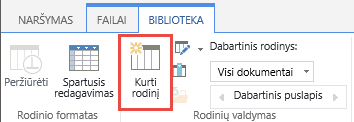
-
Puslapyje Rodinio tipas spustelėkite norimą naudoti rodinį. Jei nesate tikri, kurį, pasirinkite Standartinis rodinys.
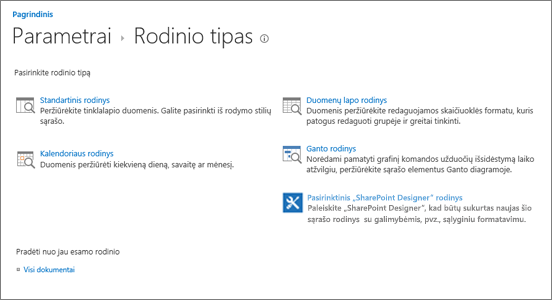
-
Įveskite pavadinimą lauke Rodinio pavadinimas.
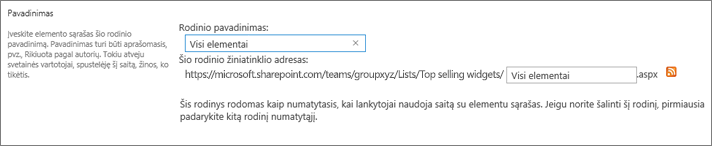
-
Redaguokite rodinio žiniatinklio adresą arba priimkite numatytąjį. Galėsite grįžti ir adresą pakeisti vėliau.
-
Sekcijoje Filtras spustelėkite Rodyti elementus tik tada, kai:, tada, remdamiesi vienu iš indeksuotų stulpelių, pasirinkite, kaip norėsite filtruoti elementus.
Pavyzdžiui, norėdami kurti tik šiandien pakeistų elementų rodinį, pasirinkite stulpelį Modifikuota (indeksuota) ir sąlygą lygu, tada įrašykite [Šiandien].
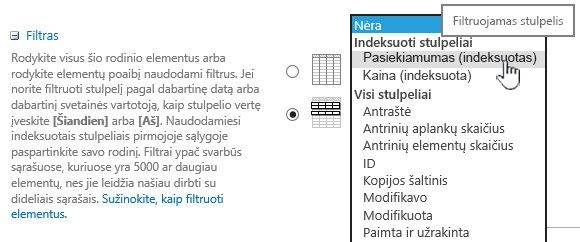
Pastaba: Jei nematote jokių stulpelių, kuriuose po pavadinimo būtų rodomas užrašas (Indeksuota), tai reiškia, kad neturite galimų to sąrašo ar bibliotekos indeksuotų stulpelių. Pirmiausiai turite Paprasto arba sudėtinio indekso kūrimas.
-
Norėdami apriboti elementų, rodomų kiekviename puslapyje, skaičių, slinkite žemyn iki Elementų limitas ir nustatykite reikšmę Rodytinų elementų skaičius. Kai kuriate rodinį, numatytasis rodytinų elementų skaičius yra 30.

-
Nustatant elementų limitą puslapyje, galima rinktis iš dviejų parinkčių:
-
Pasirinkę Rodyti elementus nurodyto dydžio paketais, sukursite duomenų rodinį puslapis po puslapio, kuris naudingas tuomet, kai naršote elementus neinteraktyviai.
Jei yra daugiau elementų nei nurodyta limito parametre, elementai bus rodomi keliuose puslapiuose.

-
Pasirinkę Riboti bendrą grąžinamų elementų skaičių iki nurodyto kiekio, sukursite griežtą limitą, kuris galbūt grąžins arba negrąžins visus filtravimo operacijos rezultatus. Tai gali būti naudinga tikrinant rodinį, kuriant prototipus arba norint perjungti tik viršutines rodinio reikšmes.
-
-
Dalyje Stilius galite pasirinkti Peržiūros sritis, kad visą sąraše esančių elementų informaciją matytumėte vertikalioje srityje. Peržiūros sritis yra vienas iš rodinio stilių, kuriuos galite pasirinkti dalyje Stilius, kai redaguojate arba kuriate rodinį.
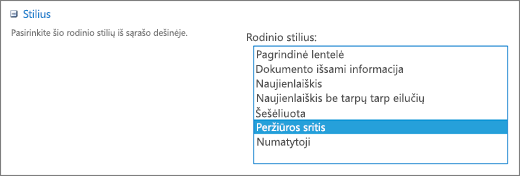
Galėsite greičiau naršyti duomenis užvedę pelės žymeklį ant elemento pavadinimo slinkties srityje, kairėje puslapio pusėje, pamatyti visas dabartinio elemento stulpelio reikšmes, pateiktas vertikaliai dešinėje puslapio pusėje. Rodoma mažiau pradinių duomenų, o tai padeda greičiau parodyti rodinį. Šis stilius labai naudingas, kai sąrašas labai platus, arba kai jame yra daug stulpelių ir duomenims peržiūrėti reikėtų naudoti horizontalų slinkimą.
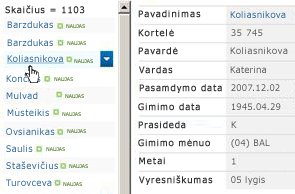
-
Spustelėkite Gerai.
Yra daugiau veiksmų, kuriuos galite atlikti naudodami rodinį, bet to pakanka norint peržiūrėti duomenis, kurie viršijo sąrašo rodinio ribinę reikšmę, jei operacijos blokuojamos. Taip pat galite rikiuoti arba grupuoti pagal tam tikrą reikšmę, nustatyti sumas ir optimizuoti rodinį mobiliesiems įrenginiams.
Rodinio modifikavimas
Atidarykite sąrašą arba biblioteką, kurioje norite sukurti rodinį.
-
Spustelėkite skirtuką Sąrašas arba Biblioteka, pasirinkite rodinį dalyje Dabartinis rodinys, tada spustelėkite Modifikuoti rodinį.
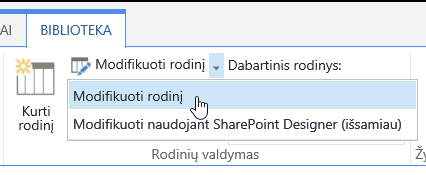
-
Slinkite žemyn iki sekcijos Rodiniai, tada spustelėkite rodinį.
-
Tada galite pakeisti parametrus, kaip aprašyta pirmiau pateiktos procedūros Rodinio kūrimas 5–9 veiksmuose.
-
Spustelėkite Gerai.
Kad rodinys greitai filtruotų didelį elementų kiekį, pirmasis filtro stulpelis turi būti indeksuotas. Kiti rodinio filtre nurodyti stulpeliai gali būti indeksuoti arba neindeksuoti, bet rodinys šių indeksų nenaudoja. Pirmasis filtro stulpelis turėtų grąžinti mažiau elementų nei sąrašo rodinio ribinė reikšmė.
Jeigu pirmasis filtro stulpelis pateikia daugiau elementų nei sąrašo rodinio ribinė reikšmė, filtrą galite naudoti dviem ar daugiau stulpelių. Apibrėžus filtruotą rodinį, apimantį du arba daugiau stulpelių, naudojant operatorių AND bus ribojamas bendras pateikiamų elementų skaičius. Tačiau netgi šiuo atveju vis tiek kaip pirmą filtro stulpelį turite nurodyti stulpelį, kuris tikriausiai pateiks mažiau duomenų. Naudojant filtrą OR beveik visada padidėja pateikiamų elementų skaičius ir šis filtras tokiomis aplinkybėmis nebus efektyvus.
Daugiau informacijos apie rodinius žr. Sąrašo arba bibliotekos rodinio kūrimas, keitimas arba naikinimas.
Svarbu: Nors galite indeksuoti vieną peržvalgos stulpelį, kad pagerintumėte našumą, indeksuoto peržvalgos stulpelio naudojimas norint išvengti sąrašo rodinio ribinės reikšmės viršijimo neveiks. Naudokite kitą stulpelio tipą kaip pirminį arba antrinį indeksą.
Svarbu: Jei filtruojate sąrašą pagal indeksuojamą lauką, patikrinkite, ar šiukšlinėje yra panaikintų elementų iš sąrašo arba bibliotekos. Šiukšlinės elementų skaičius pagal sąrašo rodinio ribinę slenkstį ir nepanaikinami iš duomenų bazės, kol jie nepašalinami iš šiukšlinės. Jei bendras filtruotųjų elementų skaičius sąraše ir šiukšlinėje yra didesnis už sąrašo ribinės vertės ribą, galite gauti nebaigtą rezultatų rinkinį arba būti užblokuoti. Daugiau informacijos žr. Šiukšlinės ištuštinti arba atkurti failus.
Yra du pagrindiniai žodžiai, kuriuos galite naudoti norėdami filtruoti pagal dabartinę dieną [Šiandien] arba dabartinį vartotoją [Aš]. Šios reikšmės yra dinaminės, nes jos keičiasi pasikeitus vartotojui arba datai.
Pastaba: Filtruojant naudojant stulpelio antraštę negalima naudoti filtrų [Šiandien] arba [Aš]. Norėdami filtruoti stulpelius naudodami šiuos raktažodžius, turite naudoti klasikinio rodinio rengyklę.
Naudoti [Aš] gali būti naudinga, jei norite tik matyti didelėje bibliotekoje esančius dokumentus. [Aš] atlieka veiksmus su stulpeliais, kurie yra susiję su žmonių veiksmais, pvz., Sukūrė arba Modifikavo. Pavyzdžiui, norėdami matyti visus dokumentus, kuriuos sukūrėte jūs, nustatykite filtrą, kuris grąžina stulpelio Sukūrė elementus, kurių reikšmės yra [Aš]. Jei esate redaktorius ir norite matyti paskutinius failus, su kuriais dirbote, nustatykite filtrą, kuris grąžina stulpelio Modifikavo elementus, kurių reikšmės yra [Aš]. Norėdami matyti abiejų tipų dokumentus, sukurkite du filtrus, sujungtus operatoriumi Arba.
![Filtruojama naudojant [Aš]](https://support.content.office.net/lt-lt/media/7b829421-7e05-403d-9804-15b1153725e9.png)
Raktažodis [Šiandien] atlieka veiksmus su stulpeliais, pagrįstais data. Galite naudoti matematines operacijas, kad gautumėte diapazonus, kurie keičiasi keičiantis šiandienos datai. Pavyzdžiui, norėdami matyti visus dokumentus, kurie buvo modifikuoti per pastarąsias 30 dienų, galite sukurti filtrą, kuris grąžina stulpelio Data elementus, kurių reikšmės yra daugiau arba lygu [Šiandien] – 30. Norėdami neįtraukti dabartinės dienos, nustatykite antrą filtrą, kuris grąžina stulpelio Data elementus, kurių reikšmės yra mažiau nei [Šiandien], ir sujungti juos naudojant operatorių Ir.
![Filtruojama naudojant [Šiandien]](https://support.content.office.net/lt-lt/media/f41e58fc-8744-4f50-939d-3bff475c892d.png)
Galite filtruoti SharePoint, kuriame yra metaduomenų stulpelis.
Metaduomenų stulpelio įtraukimas į sąrašą
Eikite į sąrašą ir pasirinkite + Įtraukti stulpelį.
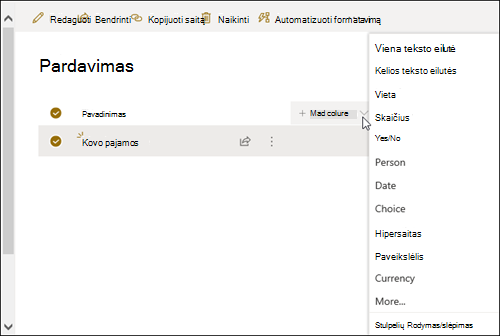
Pasirinkite Daugiau... 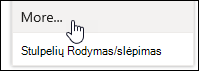
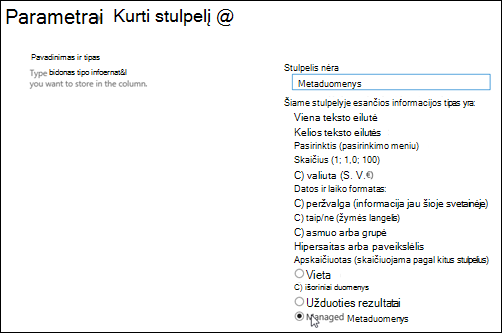
Taip pat sukūrę valdomų metaduomenų stulpelį ir į savo sąrašą įtraukėte elementų, galite pritaikyti metaduomenų žymes spustelėdami žymės piktogramą 
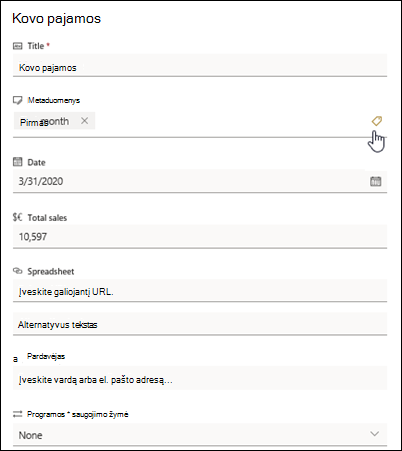
Taikyti metaduomenų žymes medžio rodinio srityje.
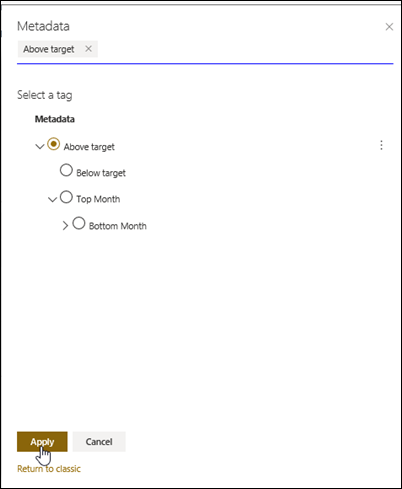
Valdomų metaduomenų žymių filtravimas
-
Pasirinkite filtro piktogramą

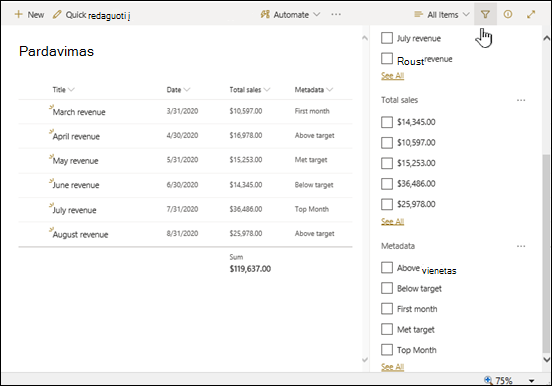
Pastaba: Galite pasirinkti parinktį Medžio rodinys srities viršuje pateiktame išplečiamajame sąraše, kuriame pateikiamas hierarchinis su pasirinktu stulpeliu susietų sąlygų rodinys.
-
Pasirinkite metaduomenų žymę (-es), kurią (-ias) norite filtruoti.
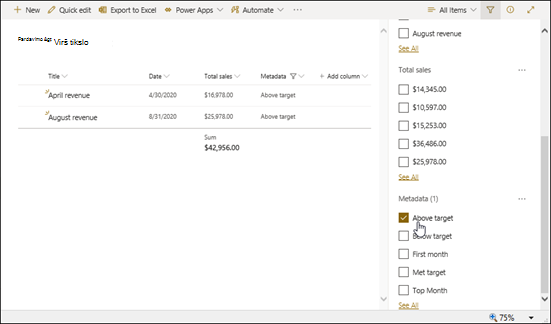
-
Arba, jei stulpelyje Valdomi metaduomenys turite bent 5 reikšmes, pasirinkite saitą Peržiūrėti viską, kad pamatytumėte filtro sritį.
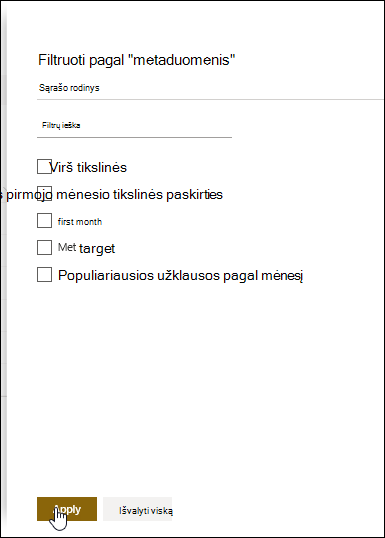
-
Patikrinkite metaduomenų žymę (-es), kurią (-ias) norite filtruoti, ir pasirinkite Taikyti.
Toliau nurodomi keli su indeksuotu stulpeliu gerai veikiantys įprasti rodiniai:
|
Filtruoti pagal: |
Indeksuoti: |
Pavyzdžiui: |
|---|---|---|
|
Vėliausiai keisti elementai |
Stulpelis Modifikuota |
Norėdami peržiūrėti tik pastarąją savaitę pasikeitusius elementus, taikykite filtrą Modifikuota daugiau nei[Šiandien]–7. |
|
Nauji elementai |
Stulpelis Sukurta |
Norėdami sukurti tik per paskutinę savaitę įtrauktų elementų rodinį, taikykite filtrą Sukurta daugiau nei [Šiandien]–7. |
|
Mano elementai |
Stulpelis Sukūrė |
Norėdami sukurti tik jūsų įtrauktų elementų rodinį, taikykite filtrą Sukūrė lygu [Aš]. |
|
Elementai, kurių terminas yra šiandien |
Stulpelis Terminas (jūsų sukurtas sąraše arba bibliotekoje) |
Norėdami sukurti elementų, kurių terminas yra šiandien, rodinį, taikykite filtrą Terminas lygu [Šiandien]. |
|
Diskusijų lentos naujinimai |
Stulpelis Paskutinį kartą naujinta |
Norėdami sukurti tik per paskutinį mėnesį atnaujintų diskusijų rodinį, taikykite filtrą Paskutinį kartą naujinta daugiau nei [Šiandien]-30. |
|
Archyvo failai dokumentų bibliotekoje |
Modifikavimo data |
Norėdami sukurti nuo 2016 m. nekeistų dokumentų rodinį (kuriuos norite archyvuoti), taikykite filtrą Modifikavimo data mažiau nei 2016 m. gruodžio 31 d. |
|
Rasti finansinių duomenų pogrupį |
Sritis, Metai (kaip du paprasti indeksai) |
Norėdami sukurti finansinių duomenų šiaurės rytų regione 2015 m. rodinį, naudokite filtrą Sritis lygu "ŠR" IR Metai lygu 2015, nes stulpelyje Sritis tikriausiai bus mažiau reikšmių nei stulpelyje Metai. |
|
Metaduomenys |
Valdomų metaduomenų stulpelis |
Norėdami sukurti valdomų metaduomenų rodinį, taikykite filtrą pagal metaduomenų žymes, kurias apibrėžiate sąrašo ir bibliotekos filtrųsrityje. Informacijos ieškokite Kas yra sąrašo ir bibliotekos filtrų sritis? |
Pastaba: Netgi kuriant filtruotą rodinį pagal stulpelio indeksus, jei viršijama sąrašo rodinio ribinė reikšmė, kai kurios papildomos operacijos vis tiek gali būti blokuojamos, nes joms reikalinga prieiga prie viso sąrašo arba bibliotekos. Šios operacijos – indekso įtraukimas arba panaikinimas, rūšies kūrimas rodinio apraše, stulpelių sumų rodymas ir apskaičiuotų laukų įtraukimas, naujinimas arba naikinimas. Jei taip nutinka, pabandykite paleisti operaciją kasdienio laiko lango metu, kai limitai panaikinti.
|
Palaikomi stulpelių tipai
|
Nepalaikomi stulpelių tipai
|
Mes pasiruošę išklausyti
Ar šis straipsnis buvo naudingas? Jei taip, informuokite mus šio puslapio apačioje. Jei jis buvo nenaudingas, praneškite, kas buvo painu ar kokios informacijos trūko. Nurodykite naudojamas „„SharePoint““, operacinės sistemos ir naršyklės versijas. Atsižvelgdami į atsiliepimus dar kartą patikrinsime faktus, įtrauksime informacijos ir atnaujinsime šį straipsnį.
Taip pat žr.
Rodinio kūrimas, keitimas arba naikinimas
Rikiavimo naudojimas norint modifikuoti SharePoint rodinį










